Топ начини за възстановяване на WhatsApp Chats за iPhone и Android
В последно време чувате за много начини за архивиране на WhatsApp чата. Но сте обърнали много внимание как да възстановите изтрит чат WhatsApp? Е, за начало, бихме искали да кажемче потребителите на iPhone и Android са изненадани. Или имате нов телефон и искате да преминете към него или да форматирате WhatsApp или да го преинсталирате, ще трябва да възстановите съществуващото резервно копие на WhatsApp на вашето устройство. Ако не сте наясно с различните методи за възстановяване на чатове на WhatsApp. Бихме искали да ви запознаем с тях.
Останете на линия и изследвайте!
- Част 1: Възстановяване на историята на чат от WhatsApp от Backup
- Част 2: Възстановяване на изтрити WhatsApp чат без архивиране
Част 1: Възстановяване на историята на чат от WhatsApp от Backup
Начини за възстановяване на чат за потребители на iOS:
- Метод 1: Възстановете WhatsApp Chats от iCloud Backup официално
- Метод 2: Възстановете WhatsApp Chats от iCloud Backup с Tenorshare UltData
- Метод 3: Възстановете WhatsApp Chats от iTunes Backup в Официален път
- Метод 4: Възстановете WhatsApp Chats от iTunes Backup с Tenorshare UltData за iOS
- Метод 5: Tenorshare iCareFone за възстановяване на WhatsApp Chats от iTunes Backup
- Пътят за възстановяване на WhatsApp Chat за Android Backup
Метод 1: Възстановете WhatsApp Chats от iCloud Backup официално
iCloud е традиционният начин за архивиранеи възстановяването на данни от iPhone играе важна роля. Когато възстановите iPhone WhatsApp с помощта на iCloud, трябва да включите настройките и да активирате първо резервно копие. Така че, по-късно, когато възстановите използването на iCloud, резервното копие е там, за да се изгладят нещата.
Ето и ръководството:
- Проверете резервното копие на WhatsApp чата от iCloud като отворите "WhatsApp"> "Настройки"> "Чатове"> "Архивиране в чата".
- Сега деинсталирайте и след това преинсталирайте WhatsApp на вашия iPhone.
- Потвърдете номера на мобилния си телефон> прегледайте онлайн ръководството> Възстанови историята на чата.

Метод 2: Възстановете WhatsApp Chats от iCloud Backup с Tenorshare UltData
Нека сега видим бърза алтернатива за възстановяване на iCloud резервно копие. Tenorshare UltData за iOS - Възстановяване на WhatsApp от iCloud Backup Tool ви позволява да възстановите историята на чата на WhatsApp, както и други данни на вашия iPhone. Тя ви помага да избирателно възстановявате и преглеждате данни. Можете да възстановите 20 вида данни.
Ето и ръководството за възстановяване на WhatsApp:
Етап 1 Инсталирайте и стартирайте Tenorshare UltData на вашия компютър. Натиснете "Възстановяване от iCloud архивен файл". Сега трябва да влезете, като използвате идентификационните си данни за iCloud.
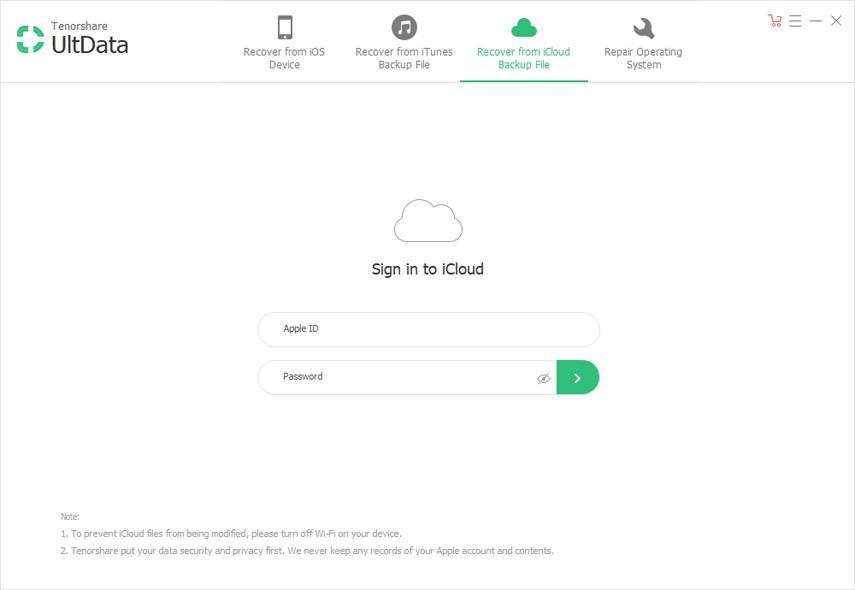
Стъпка 2 Показва се списък с резервни копия на iCloud, свързани с този акаунт. Изберете желаната и натиснете "Next".

Стъпка 3 Сега изберете "WhatsApp & Attachments", последвано от натискане на бутона "Next". Процесът на изтегляне изразходва малко време, последван от процеса на сканиране.

Стъпка 4 От панела отляво изберете опциите "WhatsApp Messages", "WhatsApp Calls" и "WhatsApp Attachments". След това натиснете "Възстановяване".

Стъпка 5 Изберете типа на файла и споменете "Настройки на изхода", последвано от бутона "Запазване". На последно място, натиснете или "Възстановяване на устройство" или "Възстановяване на компютър" според вашия избор.

Метод 3: Възстановете WhatsApp Chats от iTunes Backup в Официален път
Първо, бихме искали да ви представим официалния начин за възстановяване на WhatsApp chats от iTunes backup. Стъпките вървят по този начин:
1. Отворете iTunes и свържете iOS устройството с компютър.
2. Кликнете върху устройството си от iTunes интерфейс> "Резюме"> "Възстановяване на резервно копие".

Метод 4: Възстановете WhatsApp Chats от iTunes Backup с Tenorshare UltData за iOS
Можете също да използвате iTunes backup за възстановяване на WhatsApp с Tenorshare UltData за iOS. Ето как:
Етап 1 Изберете "Възстановяване от архив на iTunes". След това изберете резервния файл от списъка, натиснете бутона "Стартиране на сканирането".

Стъпка 2 Сега изберете типа на файла "WhatsApp Messages", "WhatsApp Attachments" и ги прегледайте. Натиснете "Възстановяване" след това.
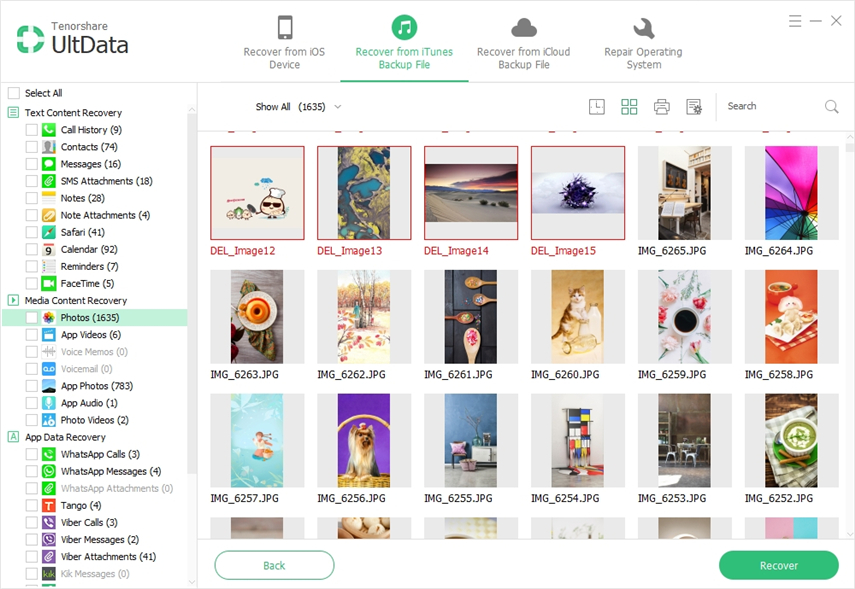
Стъпка 3 Дефинирайте „Настройки на изхода“ и „Запазване“. Сега натиснете "Възстановяване на компютъра" или "Възстановяване на устройство" за възстановяване на WhatsApp chats.

Метод 5: Tenorshare iCareFone за възстановяване на WhatsApp Chats от iTunes Backup
Тук е още един инструмент Tenorshare iCareFone - лесен инструмент за архивиране и възстановяване на WhatsApp, Докато имате резервно копие на iTunes, той идваудобен за селективно възстановяване на WhatsApp. И този инструмент изпълнява тази цел. Той съхранява архива в четлив формат на вашия компютър. Можете да изхвърлите досадни реклами, да изтриете и боклуци от вашия iPhone, за да подобрите производителността.
Ръководство за възстановяване на WhatsApp на iTunes с помощта на Tenorshare iCareFone:
Етап 1 След като инсталирате Tenorshare iCareFone, стартирайте гона компютъра. Свържете iPhone и системата, след това натиснете "Backup & Restore". Натиснете върху връзката "За да прегледате или възстановите предишни архивни файлове" в долната част на прозореца.

Стъпка 2 Тук можете да видите архивните файлове на iCareFone и iTunes. Изберете iTunes backup и натиснете "View".

Стъпка 3 Изберете "WhatsApp" и "WhatsApp Attachment" от панела отляво. Кликнете върху „Възстановяване на устройството“ и дайте папка на компютъра.

Пътят за възстановяване на WhatsApp Chat за Android Backup
Изтеглете WhatsApp на вашето устройство с Android и отворете> "Приемам и продължавай"> "Продължи" / "Не сега"> проверете телефонния номер> "Продължи"> изберете Gmail акаунт с резервно копие> "Възстановяване".

Част 2: Възстановяване на изтрити WhatsApp чат без архивиране
- 2.1 Tenorshare UltData за възстановяване на изтрити WhatsApp Chats
- 2.2 Tenorshare Ultdata за Android за възстановяване на историята на WhatsApp Chats
2.1 Tenorshare UltData за възстановяване на изтрити WhatsApp Chats
Можете също да възстановите изтрити данни с UltDataза iOS. Така че, няма повече притеснения, ако нямате iTunes или iCloud резервно копие, все още можете да получите съобщенията си обратно. Тук се поддържа селективно възстановяване и визуализация.
Няма загуба на данни и ви позволява да възстановявате данни на SD картата. Ръководство по-долу:
Стъпка 1: Стартирайте UltData и кликнете върху „Възстановяване от iOS устройствоСвържете вашия iPhone с компютър сега.
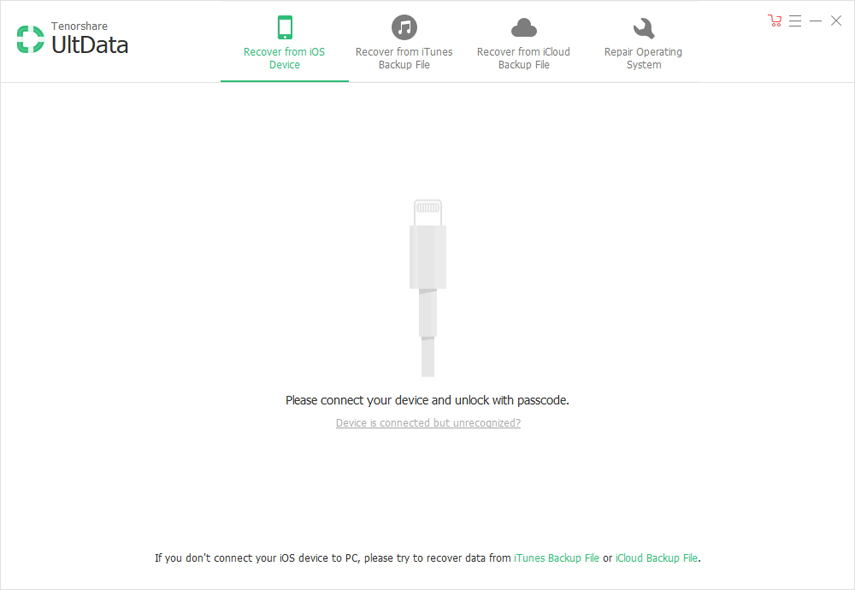
Стъпка 2: Изберете типа данни, т.е. "WhastApp & Attachments" в този случай. След това натиснете "Start Scan".

Стъпка 3: Накрая, прегледайте вашето WhatsApp, като щракнете върху него от левия панел. Веднъж направено с предварителен преглед, натиснете "Възстановяване".
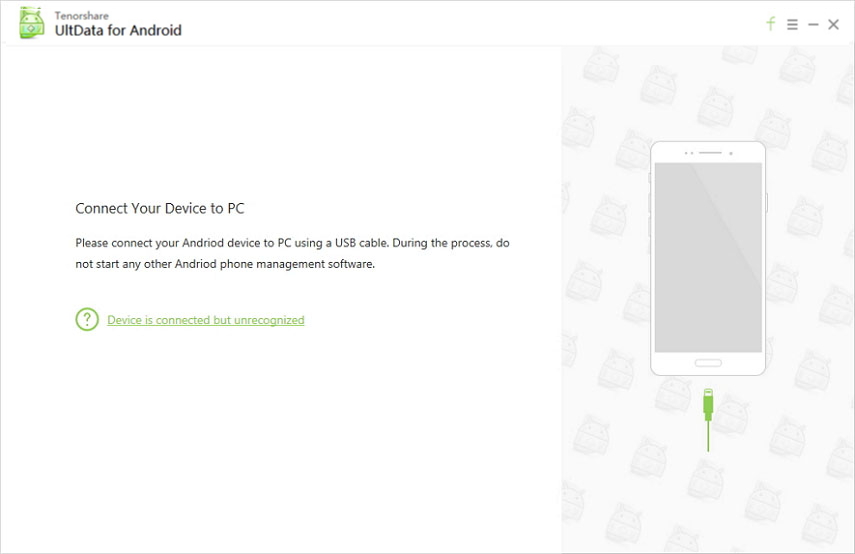
2.2 Tenorshare Ultdata за Android за възстановяване на историята на WhatsApp Chats
Tenorshare UltData за Android е още едно творение от екипа Tenorshare за изтриване на WhatsApp или други типове данни обратно. Ето ръководството стъпка по стъпка за използването на този инструмент.
Стъпка 1: Инсталирайте софтуера, стартирайте го на компютър. Свържете устройството с Android и въведете "Режим за отстраняване на грешки". Докоснете „OK“.
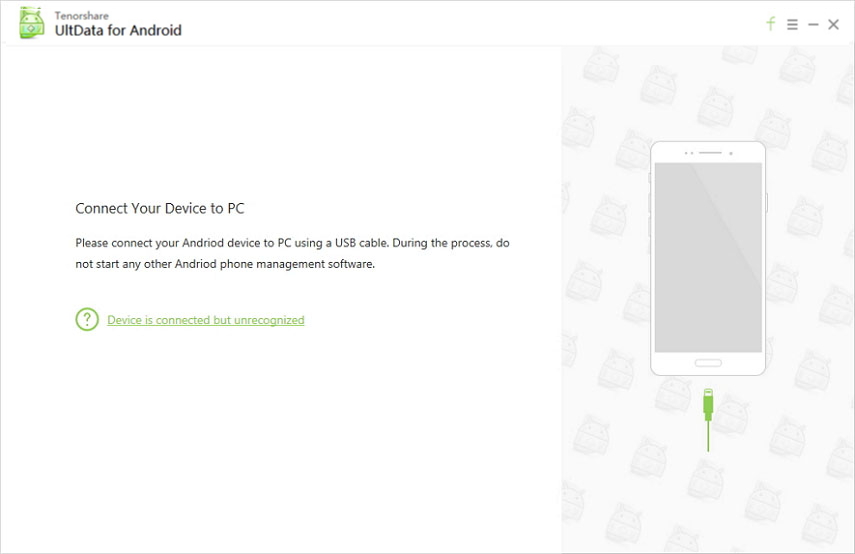
Стъпка 2: Поставете отметка в квадратчето „WhatsApp messages & attachments“, след което натиснете „Next“. Нека сканира съобщенията и прикачените файлове на WhatsApp.
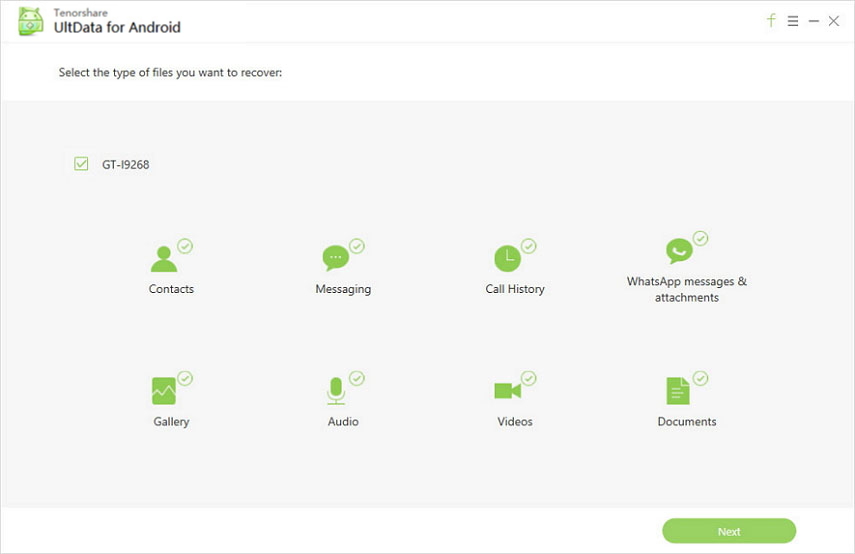
Стъпка 3: Кликнете върху квадратчетата "WhatsApp" и "WhatsApp Attachments" и натиснете "Възстановяване".
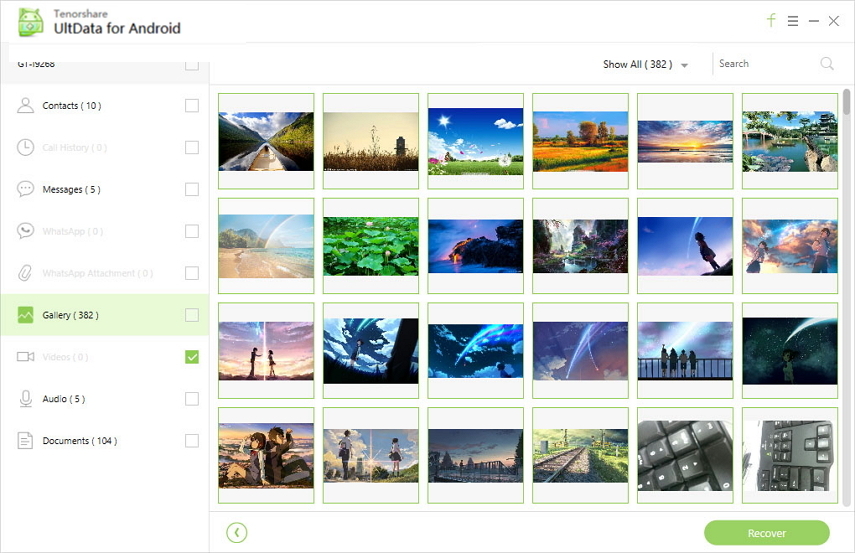
заключение
Завършвайки темата, открихме, че има много начини да обясним как да възстановим историята на чат в WhatsApp. Но трябва да изберете този, който отговаря на вашите нужди. Кажете ни как ще намерите тази статия!






![Топ 3 начина за прехвърляне на WhatsApp съобщения от Android към iPhone 7/7 Plus [включено iOS 12]](/images/ios-file-transfer/top-3-ways-to-transfer-whatsapp-messages-from-android-to-iphone-77-plus-ios-12-included.jpg)


